Wie man Kaseek aus Browsern entfernt
![]() Verfasst von Tomas Meskauskas am
Verfasst von Tomas Meskauskas am
Was für eine Art von Erweiterung ist Kaseek?
Wir haben die Kaseek-Erweiterung getestet und festgestellt, dass sie die Einstellungen eines Webbrowsers ändert, um eine gefälschte Suchmaschine zu fördern. Diese Funktionalität ist als Browser-Hijacking bekannt, und Erweiterungen, die auf diese Weise arbeiten, werden als Browserentführer bezeichnet. Benutzern wird dringend davon abgeraten, Erweiterungen wie Kaseek zu Browsern hinzuzufügen, um mögliche Probleme zu vermeiden.
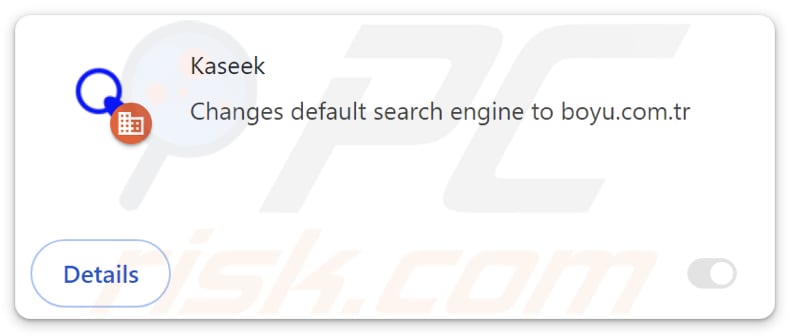
Übersicht über den Browser-Hijacker Kaseek
Kaseek wurde entwickelt, um einen Webbrowser zu entführen, indem er die Standardsuchmaschine, die Startseite und die Adresse der neuen Registerkarte in findflarex.com ändert. Bei der Eingabe einer Suchanfrage leitet findflarex.com die Benutzer zu boyu.com.tr, einer zweifelhaften Suchmaschine, weiter (was findflarex.com zu einer gefälschten Suchmaschine macht, da sie keine Ergebnisse liefert).
Boyu.com.tr ist eine fragwürdige Suchmaschine, die Suchergebnisse liefern kann, die irrelevant, irreführend oder manipuliert sind. Diese Suchergebnisse können auch zweifelhafte Werbung enthalten. Wenn Sie auf die von boyu.com.tr angezeigten Ergebnisse klicken, werden Sie möglicherweise zu verschiedenen Betrugsversuchen, Websites mit zweifelhafter (potenziell bösartiger) Software, Inhalten für Erwachsene usw. weitergeleitet.
Auf diese Weise können Benutzer dazu verleitet werden, Betrügern Geld zu überweisen, Passwörter, Kreditkartendaten oder andere sensible Informationen preiszugeben, schädliche Software herunterzuladen oder andere Aktionen durchzuführen. Es wird dringend empfohlen, fragwürdigen Suchmaschinen wie boyu.com.tr (und den Websites wie findflarex.com, die Benutzer zu ihnen weiterleiten) nicht zu vertrauen.
Kaseek kann nicht nur die Einstellungen von Webbrowsern manipulieren, sondern auch die Funktion "Von Ihrer Organisation verwaltet" aktivieren. Diese Funktion wird häufig von Organisationen, Unternehmen oder anderen Einrichtungen verwendet, um bestimmte Richtlinien durchzusetzen. Wenn sie von Erweiterungen wie Kaseek kontrolliert wird, kann diese Funktion für bösartige Zwecke missbraucht werden.
So kann Kaseek beispielsweise die Funktion "Von Ihrer Organisation verwaltet" nutzen, um sensible Daten zu sammeln, den Zugriff auf bestimmte Websites zu blockieren, Erweiterungen und Themen hinzuzufügen, zu entfernen und zu deaktivieren und vieles mehr. Es wird daher dringend empfohlen, Kaseek so bald wie möglich aus den gekaperten Browsern zu entfernen, um potenzielle Sicherheits-, Datenschutz- und andere Risiken zu vermeiden.
| Name | Kaseek |
| Bedrohungstyp | Browser-Hijacker, Umleitung, Such-Hijacker, Toolbar, Unerwünschte neue Registerkarte |
| Browser-Erweiterung(en) | Kaseek |
| Angenommene Funktionalität | Verbessertes Browsing-Erlebnis |
| Geförderte URL | findflarex.com |
| Namen der Erkennungen (findflarex.com) | Bfore.Ai PreCrime (Verdächtig), Gridinsoft (Spam), Vollständige Liste der Erkennungen (VirusTotal) |
| Zustellende IP-Adresse (findflarex.com) | 172.67.180.87 |
| Namen der Erkennungsprogramme (Installer) | Arcabit (Trojan.Generic.D22D09B7), Combo Cleaner (Trojan.Generic.36506039), Emsisoft (Trojan.Generic.36506039 (B)), MAX (Malware (ai Score=86)), Microsoft (BrowserModifier:Win32/Shafmia), Vollständige Liste der Erkennungen (VirusTotal) |
| Betroffene Browser-Einstellungen | Startseite, URL der neuen Registerkarte, Standardsuchmaschine |
| Symptome | Manipulierte Internet-Browser-Einstellungen (Startseite, Standard-Internetsuchmaschine, Einstellungen für neue Registerkarten). Die Benutzer werden gezwungen, die Website des Hijackers zu besuchen und das Internet mit dessen Suchmaschinen zu durchsuchen. |
| Verbreitungsmethoden | Täuschende Pop-up-Anzeigen, kostenlose Software-Installationsprogramme (Bündelung), gefälschte Flash Player-Installationsprogramme. |
| Schaden | Internet-Browser-Tracking (mögliche Probleme mit dem Datenschutz), Anzeige unerwünschter Werbung, Weiterleitung zu dubiosen Websites. |
| Malware-Entfernung (Windows) | Um mögliche Malware-Infektionen zu entfernen, scannen Sie Ihren Computer mit einer legitimen Antivirus-Software. Unsere Sicherheitsforscher empfehlen die Verwendung von Combo Cleaner. |
Schlussfolgerung
Zusammenfassend lässt sich sagen, dass Browser-Hijacker die Einstellungen von Browsern verändern, um die Benutzer zu zwingen, bestimmte Adressen zu besuchen. Häufig werden diese Erweiterungen als nützliche Tools angepriesen. So werden die Benutzer oft dazu verleitet, sie zu den Browsern hinzuzufügen. Diese Erweiterungen können nicht nur so konzipiert sein, dass sie Browser entführen, sondern auch, um Daten zu sammeln und andere Aufgaben auszuführen.
Einige Beispiele von Browser-Hijackern, die findflarex.com sind Kinsearch, KSEARCHY, JDISearch, SEEKSE, SURFSEE, ISEEK, SEARCHBOX, Searchisty, ONFIND, FIIND, SeekFast, FindClix, und WonderFind.
Wie hat sich Kaseek auf meinem Computer installiert?
Normalerweise werden Browser-Hijacker mit nicht vertrauenswürdiger (oder kostenloser) Software gebündelt. Sie werden als zusätzliche Angebote zu Installationsprogrammen hinzugefügt und übernehmen Browser, wenn Benutzer die Installation abschließen, ohne die Standardeinstellungen (z. B. "Erweitert" oder "Benutzerdefiniert") zu ändern oder Kontrollkästchen zu deaktivieren.
Benutzer können auch durch irreführende Werbung, gefälschte Software-Updates und Benachrichtigungen von fragwürdigen Websites zum Herunterladen und Hinzufügen/Installieren von Browser-Hijackern verleitet werden. Inoffizielle App-Stores, Downloader von Drittanbietern, dubiose Websites, Peer-to-Peer-Netzwerke (P2P) und ähnliche Plattformen werden ebenfalls zur Verbreitung von Browser-Hijackern genutzt.
Wie lässt sich die Installation von Browser-Hijackern vermeiden?
Seien Sie skeptisch, wenn Sie auf verdächtigen Websites Werbung, Pop-ups, Warnungen und ähnliche Inhalte sehen. Wenn Sie mit ihnen interagieren, kann dies zu unerwünschten Downloads und Installationen führen. Laden Sie Erweiterungen, Anwendungen und andere Software aus zuverlässigen Quellen herunter (offizielle Websites und App-Stores).
Bevor Sie die Installation einer Software abschließen (vor allem, wenn sie kostenlos ist), achten Sie auf unerwünschte Angebote und verwenden Sie die bereitgestellten Einstellungen oder Kontrollkästchen, um sie abzulehnen. Vermeiden Sie es, fragwürdigen Websites Berechtigungen für Benachrichtigungen zu erteilen. Verwenden Sie außerdem regelmäßig ein zuverlässiges Sicherheitstool, um Ihren Computer auf unerwünschte Anwendungen zu scannen, und stellen Sie sicher, dass alle Software und Ihr Betriebssystem immer auf dem neuesten Stand sind.
Wenn Ihr Computer bereits mit Kaseek infiziert ist, empfehlen wir, einen Scan mit Combo Cleaner durchzuführen, um diesen Browser-Hijacker automatisch zu entfernen.
Findflarex.com leitet zu boyu.com.tr (GIF) um:
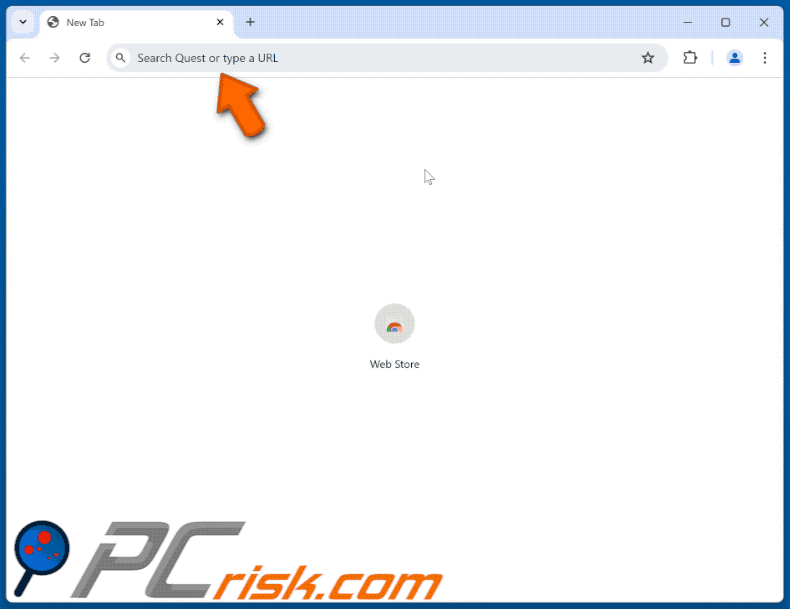
Von der Kaseek-Browserentführerin erbetene Berechtigungen:
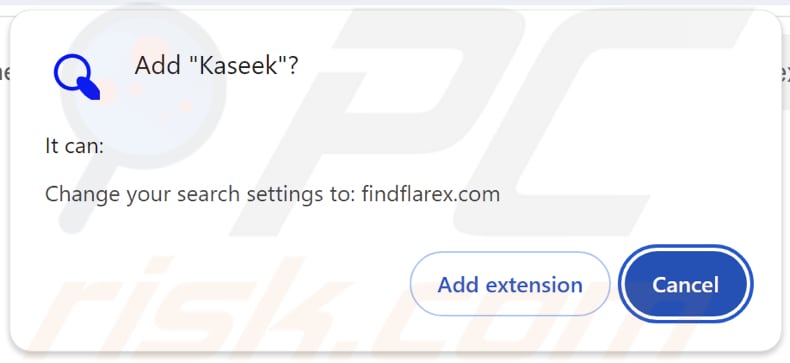
Kaseek's Beschreibung:
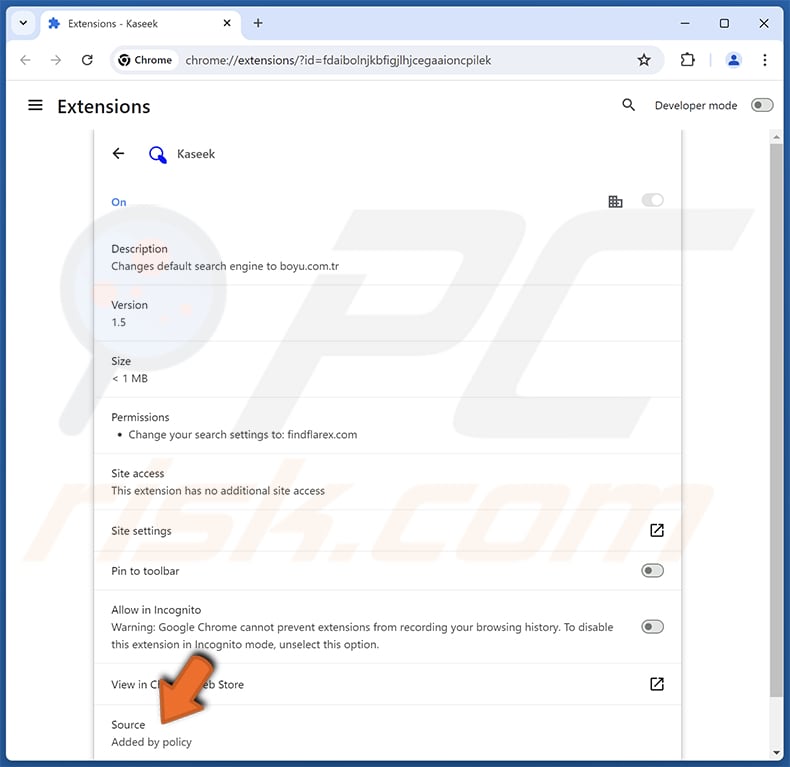
Umgehende automatische Entfernung von Malware:
Die manuelle Entfernung einer Bedrohung kann ein langer und komplizierter Prozess sein, der fortgeschrittene Computerkenntnisse voraussetzt. Combo Cleaner ist ein professionelles, automatisches Malware-Entfernungstool, das zur Entfernung von Malware empfohlen wird. Laden Sie es durch Anklicken der untenstehenden Schaltfläche herunter:
▼ LADEN Sie Combo Cleaner herunter
Der kostenlose Scanner prüft, ob Ihr Computer infiziert ist. Um das Produkt mit vollem Funktionsumfang nutzen zu können, müssen Sie eine Lizenz für Combo Cleaner erwerben. Auf 7 Tage beschränkte kostenlose Testversion verfügbar. Eigentümer und Betreiber von Combo Cleaner ist Rcs Lt, die Muttergesellschaft von PCRisk. Lesen Sie mehr. Indem Sie Software, die auf dieser Internetseite aufgeführt ist, herunterladen, stimmen Sie unseren Datenschutzbestimmungen und Nutzungsbedingungen zu.
Schnellmenü:
- Was ist Kaseek?
- SCHRITT 1. Deinstallieren Sie die Anwendung Kaseek über die Systemsteuerung.
- SCHRITT 2. Entfernen Sie Kaseek Browser-Hijacker von Google Chrome.
- SCHRITT 3. Entfernen Sie findflarex.com Homepage und Standard-Suchmaschine von Mozilla Firefox.
- SCHRITT 4. Entfernen Sie die findflarex.com-Umleitung von Safari.
- SCHRITT 5. Entfernen Sie schädliche Plug-Ins von Microsoft Edge.
Kaseek Browser Hijacker Entfernung:
Windows 10 Nutzer:

Machen Sie einen Rechtsklick in der linken unteren Ecke des Bildschirms, im Schnellzugriffmenü wählen Sie Systemsteuerung aus. Im geöffneten Fenster wählen Sie Ein Programm deinstallieren.
Windows 7 Nutzer:

Klicken Sie auf Start ("Windows Logo" in der linken, unteren Ecke Ihres Desktop), wählen Sie Systemsteuerung. Suchen Sie Programme und klicken Sie auf Ein Programm deinstallieren.
macOS (OSX) Nutzer:

Klicken Sie auf Finder, wählen Sie im geöffneten Fenster Anwendungen. Ziehen Sie die App vom Anwendungen Ordner zum Papierkorb (befindet sich im Dock), machen Sie dann einen Rechtsklick auf das Papierkorbzeichen und wählen Sie Papierkorb leeren.
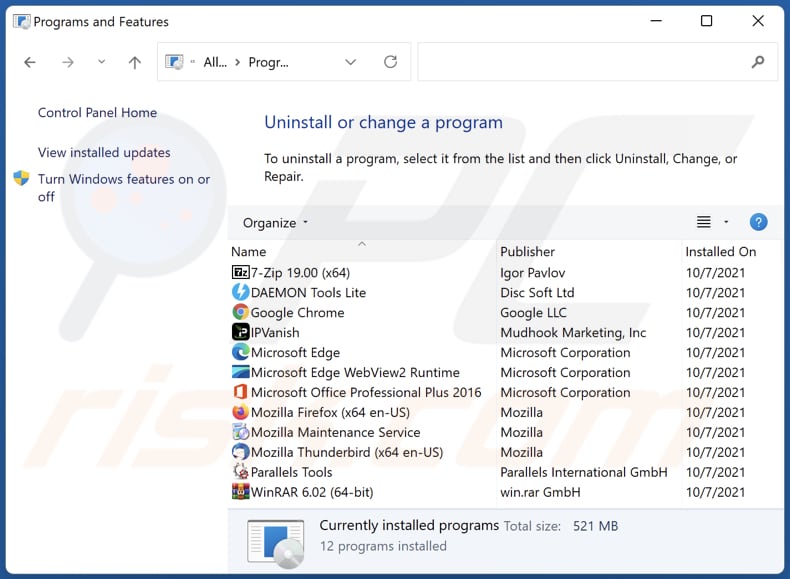
Im Fenster "Programme deinstallieren": Suchen Sie nach kürzlich installierten verdächtigen Anwendungen, wählen Sie diese Einträge aus und klicken Sie auf "Deinstallieren" oder "Entfernen".
Nach der Deinstallation der potenziell unerwünschten Anwendungen (die Browserumleitungen auf die Website findflarex.com verursachen), scannen Sie Ihren Computer auf alle verbleibenden unerwünschten Komponenten. Verwenden Sie zum Scannen Ihres Computers die empfohlene Software zum Entfernen von Malware.
Kaseek Browser Hijacker Entfernung aus Internet-Browsern:
Video, das zeigt, wie man Browser-Weiterleitungen entfernt:
 Entfernen Sie bösartige Erweiterungen aus Google Chrome:
Entfernen Sie bösartige Erweiterungen aus Google Chrome:
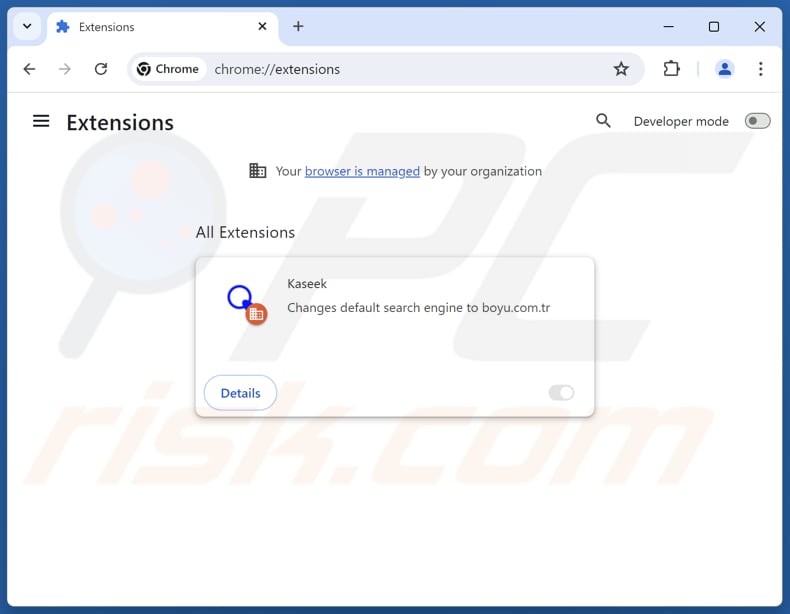
Klicken Sie auf das Chrome-Menü-Symbol ![]() (in der oberen rechten Ecke von Google Chrome), wählen Sie "Erweiterungen" und klicken Sie auf "Erweiterungen verwalten". Suchen Sie nach "Kaseek" und anderen kürzlich installierten verdächtigen Erweiterungen, wählen Sie diese Einträge aus und klicken Sie auf "Entfernen".
(in der oberen rechten Ecke von Google Chrome), wählen Sie "Erweiterungen" und klicken Sie auf "Erweiterungen verwalten". Suchen Sie nach "Kaseek" und anderen kürzlich installierten verdächtigen Erweiterungen, wählen Sie diese Einträge aus und klicken Sie auf "Entfernen".
Ändern Sie Ihre Homepage:
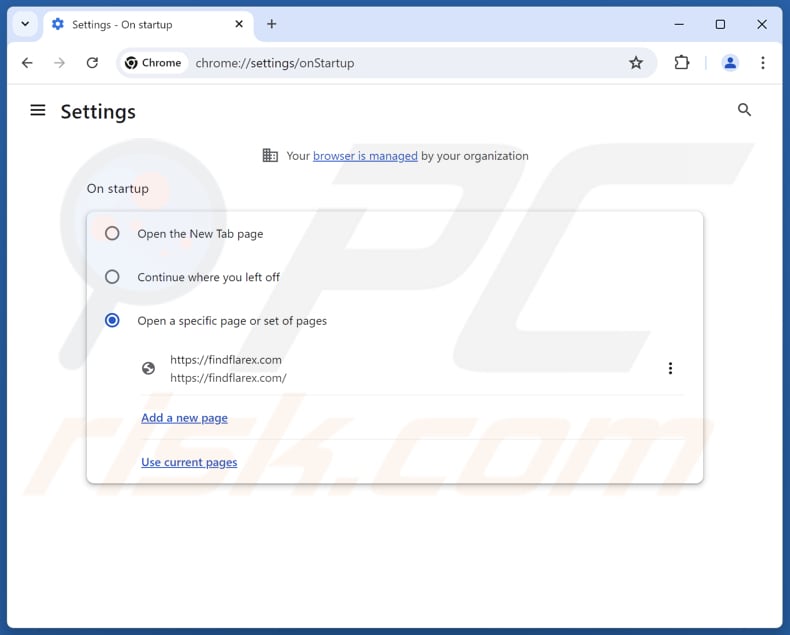
Klicken Sie auf das Chrome-Menü-Symbol ![]() (in der oberen rechten Ecke von Google Chrome) und wählen Sie "Einstellungen". Deaktivieren Sie im Abschnitt "Beim Start" die Option "Kaseek" und suchen Sie nach einer Browser-Hijacker-URL (hxxp://www.findflarex.com) unter der Option "Eine bestimmte oder eine Reihe von Seiten öffnen". Falls vorhanden, klicken Sie auf das Symbol mit den drei vertikalen Punkten und wählen Sie "Entfernen".
(in der oberen rechten Ecke von Google Chrome) und wählen Sie "Einstellungen". Deaktivieren Sie im Abschnitt "Beim Start" die Option "Kaseek" und suchen Sie nach einer Browser-Hijacker-URL (hxxp://www.findflarex.com) unter der Option "Eine bestimmte oder eine Reihe von Seiten öffnen". Falls vorhanden, klicken Sie auf das Symbol mit den drei vertikalen Punkten und wählen Sie "Entfernen".
Ändern Sie Ihre Standard-Suchmaschine:
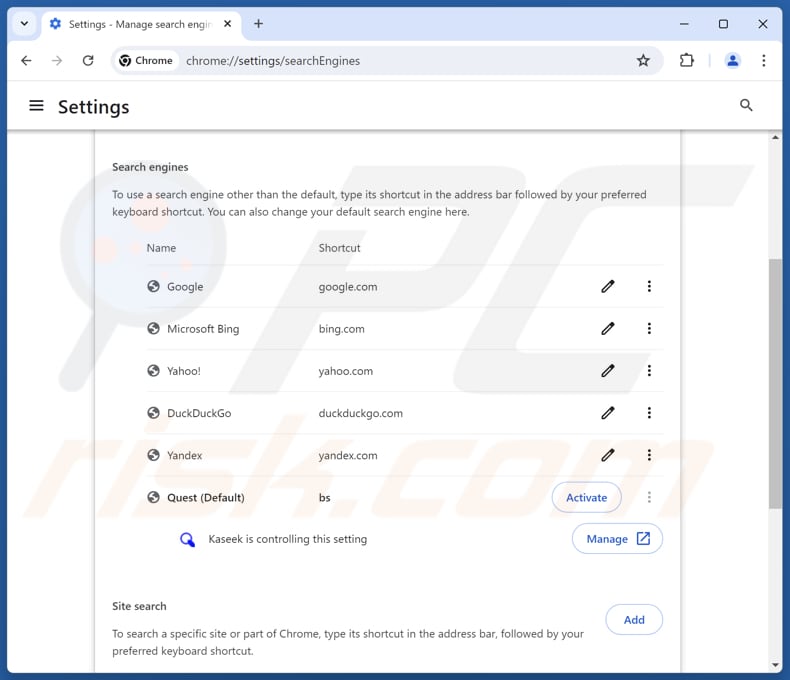
So ändern Sie Ihre Standardsuchmaschine in Google Chrome: Klicken Sie auf das Chrome-Menü-Symbol ![]() (in der oberen rechten Ecke von Google Chrome), wählen Sie "Einstellungen", klicken Sie im Abschnitt "Suchmaschine" auf "Suchmaschinen verwalten....", suchen Sie in der geöffneten Liste nach "findflarex.com", klicken Sie dann auf die drei vertikalen Punkte neben dieser URL und wählen Sie "Löschen".
(in der oberen rechten Ecke von Google Chrome), wählen Sie "Einstellungen", klicken Sie im Abschnitt "Suchmaschine" auf "Suchmaschinen verwalten....", suchen Sie in der geöffneten Liste nach "findflarex.com", klicken Sie dann auf die drei vertikalen Punkte neben dieser URL und wählen Sie "Löschen".
- Wenn Sie weiterhin Probleme mit Browser-Weiterleitungen und unerwünschter Werbung haben, setzen Sie Google Chrome zurück.
Alternative Methode:
Falls Sie weiterhin Probleme mit der Entfernung von kaseek umleiten haben, setzen Sie die Einstellungen Ihres Google Chrome Browsers zurück. Klicken Sie auf das Chrome Menü-Symbol ![]() (in der oberen rechten Ecke von Google Chrome) und wählen Sie Einstellungen. Scrollen Sie zum Ende der Seite herunter. Klicken Sie auf den Erweitert... Link.
(in der oberen rechten Ecke von Google Chrome) und wählen Sie Einstellungen. Scrollen Sie zum Ende der Seite herunter. Klicken Sie auf den Erweitert... Link.

Nachdem Sie zum Ende der Seite hinuntergescrollt haben, klicken Sie auf das Zurücksetzen (Einstellungen auf ihren ursprünglichen Standard wiederherstellen) Feld.

Im geöffneten Fenster bestätigen Sie, dass Sie die Google Chrome Einstellungen auf Standard zurücksetzen möchten, indem Sie auf das Zurücksetzen Feld klicken.

 Entfernen Sie bösartige Erweiterungen aus Mozilla Firefox:
Entfernen Sie bösartige Erweiterungen aus Mozilla Firefox:
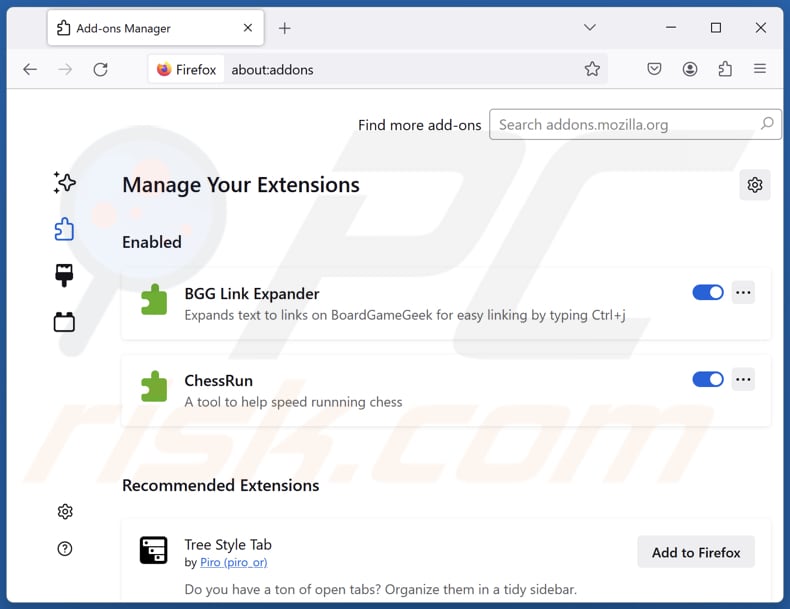
Klicken Sie auf das Firefox-Menü ![]() (in der oberen rechten Ecke des Hauptfensters), wählen Sie "Add-ons und Themen". Klicken Sie auf "Erweiterungen", suchen Sie im geöffneten Fenster "Kaseek" sowie alle kürzlich installierten verdächtigen Erweiterungen, klicken Sie auf die drei Punkte und dann auf "Entfernen".
(in der oberen rechten Ecke des Hauptfensters), wählen Sie "Add-ons und Themen". Klicken Sie auf "Erweiterungen", suchen Sie im geöffneten Fenster "Kaseek" sowie alle kürzlich installierten verdächtigen Erweiterungen, klicken Sie auf die drei Punkte und dann auf "Entfernen".
Ändern Sie Ihre Homepage:
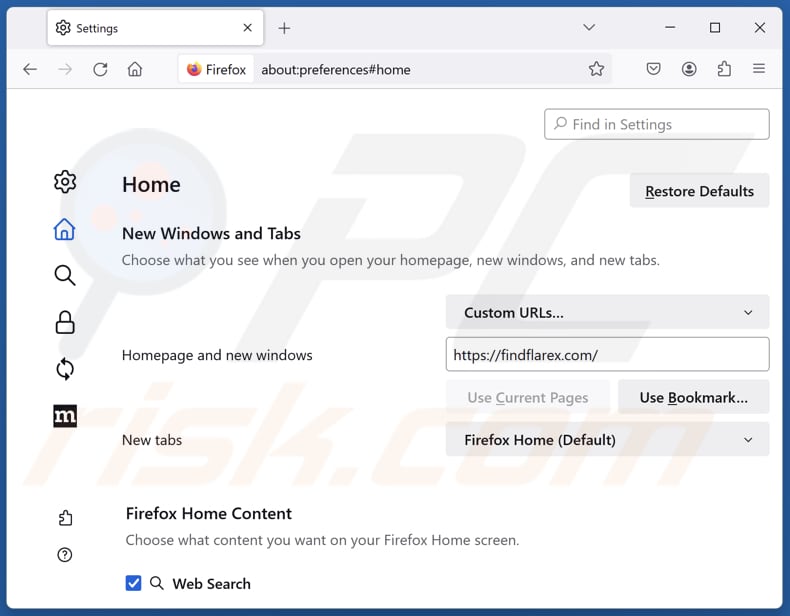
Um Ihre Homepage zurückzusetzen, klicken Sie auf das Firefox-Menü ![]() (in der oberen rechten Ecke des Hauptfensters), wählen Sie dann "Einstellungen", deaktivieren Sie im geöffneten Fenster "Kaseek", entfernen Sie hxxp://findflarex.com und geben Sie Ihre bevorzugte Domain ein, die bei jedem Start von Mozilla Firefox geöffnet wird.
(in der oberen rechten Ecke des Hauptfensters), wählen Sie dann "Einstellungen", deaktivieren Sie im geöffneten Fenster "Kaseek", entfernen Sie hxxp://findflarex.com und geben Sie Ihre bevorzugte Domain ein, die bei jedem Start von Mozilla Firefox geöffnet wird.
Ändern Sie Ihre Standardsuchmaschine:
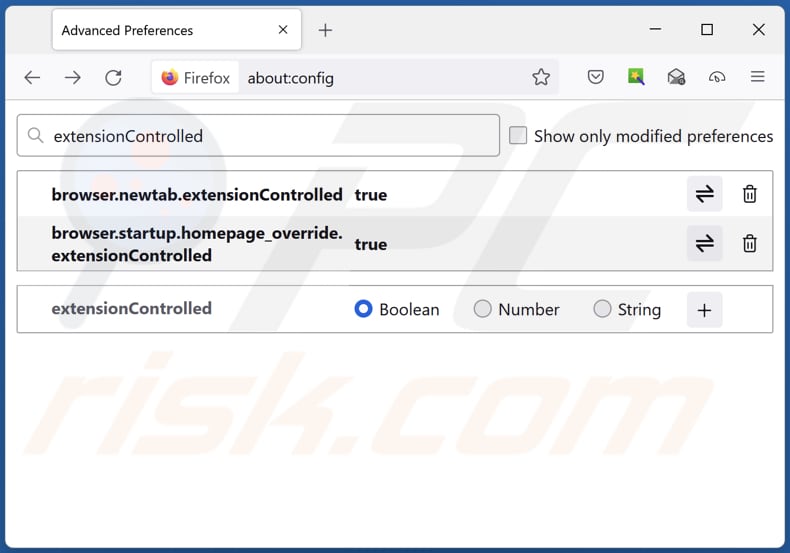
Geben Sie in der URL-Adressleiste "about:config" ein und drücken Sie die Eingabetaste. Klicken Sie auf "Risiko akzeptieren und fortfahren".
Geben Sie oben in den Suchfilter ein: "ErweiterungGesteuert" ein. Setzen Sie beide Ergebnisse auf "false", indem Sie entweder auf jeden Eintrag doppelklicken oder auf die Schaltfläche ![]() klicken.
klicken.
Alternative Methode:
Computernutzer, die Probleme mit der Entfernung von kaseek umleiten haben, können Ihre Mozilla Firefox Einstellungen auf Standard zurücksetzen. Öffnen Sie Mozilla Firefox. In der oberen rechten Ecke des Hauptfensters klicken Sie auf das Firefox Menü ![]() , im geöffneten Menü klicken Sie auf das Hilfsmenü öffnen Feld
, im geöffneten Menü klicken Sie auf das Hilfsmenü öffnen Feld ![]()

Wählen Sie Problemlösungsinformationen.

Im geöffneten Fenster klicken Sie auf das Firefox Zurücksetzen Feld.

Im geöffneten Fenster bestätigen Sie, dass sie die Mozilla Firefox Einstellungen auf Standard zurücksetzen wollen, indem Sie auf das Zurücksetzen Feld klicken.

 Bösartige Erweiterungen von Safari entfernen:
Bösartige Erweiterungen von Safari entfernen:

Vergewissern Sie sich, dass Ihr Safari Browser aktiv ist und klicken Sie auf das Safari Menü. Wählen Sie dann Einstellungen...

Wählen Sie im Einstellungen Fenster den Erweiterungen Reiter aus. Suchen Sie nach allen kürzlich installierten, verdächtigen Erweiterungen und deinstallieren Sie sie.

Wählen Sie im Einstellungen Fenster den Allgemein Reiter aus und vergewissern Sie sich, dass Ihre Startseite auf eine bevorzugte URL eingestellt ist. Falls sie von einem Browserentführer verändert wurde, ändern Sie sie.

Wählen Sie im Einstellungen Fenster den Suche Reiter aus und vergewissern Sie sich, dass Ihre bevorzugte Internetsuchmaschine ausgewählt ist.
Alternative Methode:
Vergewissern Sie sich, dass Ihr Safari Browser aktiv ist und klicken Sie auf das Safari Menü. Vom sich aufklappenden Auswahlmenü wählen Sie Verlauf und Internetseitendaten löschen...

Wählen Sie im geöffneten Fenster Gesamtverlauf und klicken Sie auf das Verlauf löschen Feld.

 Bösartige Erweiterungen von Microsoft Edge entfernen:
Bösartige Erweiterungen von Microsoft Edge entfernen:

Klicken Sie auf das Edge Menüsymbol ![]() (in der oberen rechten Ecke von Microsoft Edge) und wählen Sie "Erweiterungen". Suchen Sie alle kürzlich installierten verdächtigen Browser-Add-Ons und entfernen Sie sie.
(in der oberen rechten Ecke von Microsoft Edge) und wählen Sie "Erweiterungen". Suchen Sie alle kürzlich installierten verdächtigen Browser-Add-Ons und entfernen Sie sie.
Ändern Sie Ihre Startseite und neue Registerkarteneinstellungen:

Klicken Sie auf das Menüsymbol Microsoft Edge (Chromium) ![]() (in der oberen rechten Ecke von Microsoft Edge) und wählen Sie "Einstellungen". Suchen Sie im Abschnitt "Beim Start" nach dem Namen des Browserentführers und klicken Sie auf "Deaktivieren".
(in der oberen rechten Ecke von Microsoft Edge) und wählen Sie "Einstellungen". Suchen Sie im Abschnitt "Beim Start" nach dem Namen des Browserentführers und klicken Sie auf "Deaktivieren".
Ändern Sie Ihre Standard-Internetsuchmaschine:

So ändern Sie Ihre Standardsuchmaschine in Microsoft Edge: Klicken Sie auf das Menüsymbol Microsoft Edge (Chromium) ![]() (in der oberen rechten Ecke von Microsoft Edge), wählen Sie "Datenschutz und Dienste", blättern Sie zum Ende der Seite und wählen Sie "Adressleiste". Suchen Sie im Abschnitt "In der Adressleiste verwendete Suchmaschinen" nach dem Namen der
(in der oberen rechten Ecke von Microsoft Edge), wählen Sie "Datenschutz und Dienste", blättern Sie zum Ende der Seite und wählen Sie "Adressleiste". Suchen Sie im Abschnitt "In der Adressleiste verwendete Suchmaschinen" nach dem Namen der
unerwünschten Internetsuchmaschine, und klicken Sie bei der Suche auf die Schaltfläche "Deaktivieren" in der Nähe der Suchmaschine. Alternativ können Sie auf "Suchmaschinen verwalten" klicken und im geöffneten Menü nach der unerwünschten Internetsuchmaschine suchen. Klicken Sie auf das Puzzlesymbol ![]() in der Nähe und wählen Sie "Deaktivieren".
in der Nähe und wählen Sie "Deaktivieren".
Alternative Methode:
Wenn Sie weiterhin Probleme mit der Entfernung von kaseek umleiten haben, setzen Sie Ihre Microsoft Edge Browsereinstellungen zurück. Klicken Sie auf das Edge Menüsymbol ![]() (in der oberen rechten Ecke von Microsoft Edge) und wählen Sie Einstellungen.
(in der oberen rechten Ecke von Microsoft Edge) und wählen Sie Einstellungen.

Wählen Sie im geöffneten Einstellungsmenü die Option Einstellungen zurücksetzen.

Wählen Sie Einstellungen auf ihre Standardwerte zurücksetzen. im geöffneten Fenster bestätigen Sie, dass Sie die Microsoft Edge Einstellungen standardmäßig zurücksetzen wollen, indem Sie auf die Schaltfläche Zurücksetzen klicken.

- Wenn dies nicht geholfen hat, befolgen Sie diese alternativen Anweisungen, die erklären, wie man den Microfost Edge Browser zurücksetzt.
Zusammenfassung:
 Ein Browserentführer ist eine Art werbefinanzierter Software, die die Internetbrowser Einstellungen von Benutzern verändert, indem ihre Startseite und Standardsuchmaschine auf eine unerwünschte Internetseite geändert wird. Diese Art werbefinanzierter Software infiltriert das Betriebssystem der Benutzer meistens über kostenlose Software Downloads. Falls Ihr Download von einem Downloadklienten verwaltet wird, vergewissern Sie sich, dass Sie die beworbenen Symbolleisten, oder Anwendungen ablehnen, die versuchen, Ihre Startseite und Standardsuchmaschine zu verändern.
Ein Browserentführer ist eine Art werbefinanzierter Software, die die Internetbrowser Einstellungen von Benutzern verändert, indem ihre Startseite und Standardsuchmaschine auf eine unerwünschte Internetseite geändert wird. Diese Art werbefinanzierter Software infiltriert das Betriebssystem der Benutzer meistens über kostenlose Software Downloads. Falls Ihr Download von einem Downloadklienten verwaltet wird, vergewissern Sie sich, dass Sie die beworbenen Symbolleisten, oder Anwendungen ablehnen, die versuchen, Ihre Startseite und Standardsuchmaschine zu verändern.
Hilfe beim Entfernen:
Falls Sie Probleme beim Versuch kaseek umleiten von Ihren Internetbrowsern zu entfernen haben, bitten Sie bitte um Hilfe in unserem Schadensoftware Entfernungsforum.
Kommentare hinterlassen:
Falls Sie zusätzliche Informationen über kaseek umleiten, oder seine Entfernung haben, teilen Sie bitte Ihr Wissen im unten aufgeführten Kommentare Abschnitt.
Quelle: https://www.pcrisk.com/removal-guides/30442-kaseek-browser-hijacker
Häufig gestellte Fragen (FAQ)
Zu welchem Zweck werden die Benutzer gezwungen, die Website findflarex.com zu besuchen?
Die Benutzer werden zum Besuch von findflarex.com mit dem Ziel geleitet, die Anzahl der Besucher auf der Website zu erhöhen. Es wird erwartet, dass dieser Anstieg des Verkehrsaufkommens den Entwicklern von findflarex.com mehr Einnahmen verschafft. Je mehr Menschen die Website besuchen, desto höher sind die potenziellen Einnahmen durch verschiedene Mittel, wie z. B. Werbeeinnahmen oder andere Monetarisierungsstrategien.
Ist der Besuch von findflarex.com eine Gefahr für meine Privatsphäre?
Die Verwendung von gefälschten Suchmaschinen wie findflarex.com kann dazu führen, dass Surfgewohnheiten, Suchanfragen, IP-Adressen und andere Nutzerdaten unbefugt gesammelt werden. Darüber hinaus kann der Besuch von findflarex.com die Nutzer bösartigen Inhalten aussetzen (z. B. Betrug und potenziell bösartige Anwendungen).
Wie hat sich ein Browser-Hijacker auf meinem Computer eingenistet?
Browser-Hijacker werden oft mit nicht vertrauenswürdiger oder kostenloser Software gebündelt und als zusätzliche Angebote in Installationsprogrammen hinzugefügt. Benutzer können auch durch irreführende Werbung, gefälschte Updates und Benachrichtigungen von dubiosen Websites zum Herunterladen von Hijackern verleitet werden. Außerdem verbreiten sich Hijacker über inoffizielle App-Stores, Downloader von Drittanbietern, dubiose Websites, P2P-Netzwerke und ähnliche Kanäle.
Hilft mir Combo Cleaner bei der Entfernung des Kaseek Browser-Hijackers?
Combo Cleaner scannt Computer, um Browser-Hijacking-Anwendungen und -Erweiterungen zu erkennen und zu entfernen. Allerdings kann die manuelle Entfernung das Problem nicht vollständig lösen, insbesondere wenn mehrere Hijacker vorhanden sind und sich gegenseitig neu installieren können. In diesen Fällen müssen die Benutzer alle Browser-Hijacker auf einmal entfernen.

▼ Diskussion einblenden